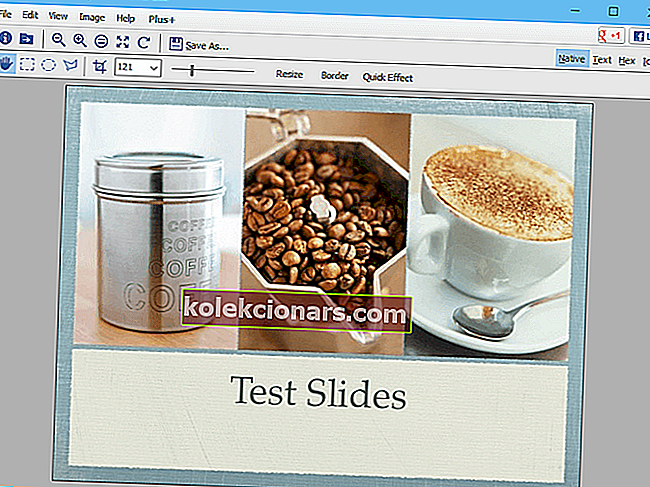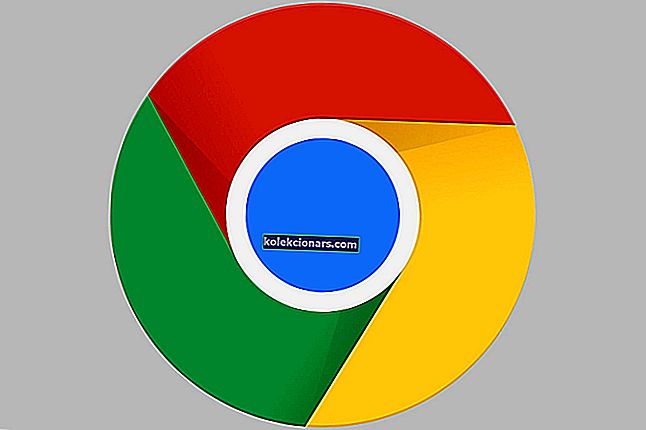- Če imate težave z zagonom računalnika, preverite, ali je z napajanjem računalnika vse v redu.
- Če iščete vodnik po korakih za odpravljanje težav z napajanjem, si oglejte naš izčrpen vodnik.
- Možno je tudi, da se po izpadu ventilatorji vklopijo, računalnik pa se ne. Tu lahko v tej situaciji kaj storite.

Testiranje napajanja računalnika je bistven korak pri odpravljanju številnih težav, to pa je najbolj uporabno, kadar ima sistem težave z zagonom.
Izpad napajanja je lahko vzrok za vse vrste težav, od katerih nekatere morda niti ne pričakujete, kot so spontani ponovni zagon, naključne zaklepe in celo huda sporočila o napakah.
Napajanje je eden najpogostejših delov strojne opreme v računalniku.
Vaš računalnik se po izpadu elektrike ne bo vklopil? Brez panike, za vas imamo pravo rešitev.
Izbrali smo najboljših pet programov, ki vam omogočajo, da preizkusite napajalnik vašega sistema, samo da se prepričate, da vse deluje, kot bi moralo. Oglejte si ta testna računalniška orodja za napajanje. Na koncu izberite še tisto, za katero se vam zdi, da vam najbolje ustreza.
OglasOrodja za preizkušanje računalniškega napajanja
AIDA64 Extreme (priporočljivo)

AIDA64 Extreme je napredno orodje za diagnostiko sistema, ki lahko zbere tudi bistvene podatke o konfiguraciji strojne in programske opreme vašega sistema.
Dobili boste natančne informacije, ki se vrtijo okoli napajanja računalnika in še več.
Imate težave z napajanjem v računalniku z operacijskim sistemom Windows 10? Hitro jih popravite tako, da sledite tem navodilom.
Oglejte si še druge zanimive funkcije, ki jih prinaša AIDA64 Extreme:
- Programska oprema vam omogoča preizkušanje zmogljivosti sistemskega pomnilnika, FPU in CPU z izvajanjem zapletenih meril uspešnosti.
- Postopek namestitve je hiter in enostaven.
- AIDA64 Extreme ima uporabniku prijazen vmesnik z urejeno postavitvijo.
- Vsi podatki, povezani z računalniškimi komponentami, so razdeljeni v ločene kategorije.
- Informacije zajemajo splošna področja vašega sistema, kot so upravljanje napajanja, senzorji in overclocking.
- Orodje izvaja merila uspešnosti in ustvarja poročila.
Glede možnosti konfiguracije tega orodja lahko spremenite vrstni red postavitve, opozorite na mapo za svoja poročila, omogočite e-poštno obveščanje pri izvajanju primerjalnih preizkusov, na seznam dodate komponente po meri, filtrirate dnevnike dogodkov itd.
Ta programska oprema je zasnovana za naprednejše uporabnike zaradi širokega nabora dovršenih funkcij.
Lahko prenesete AIDA64 Extreme in si ogledate, kako deluje z vašim sistemom. Če vas zanima še več funkcij, si lahko na istem spletnem mestu ogledate tudi AIDA64 Engineer, AIDA64 Business Edition in tudi AIDA64 Network Audit.
Prenesite zdaj AIDA64 z uradne strani
Odprite monitor strojne opreme

Open Hardware Monitor je brezplačno odprtokodno orodje, ki lahko nadzoruje temperaturne senzorje, hitrosti ventilatorja, obremenitev, napetosti in takte vašega sistema.
Želite povečati hitrost ventilatorja? Oglejte si ta čudovit vodnik, če želite to storiti kot profesionalec.
Ta program podpira največ čipov za nadzor strojne opreme, ki jih boste našli na današnjih matičnih ploščah.
Oglejte si najboljše funkcije te programske opreme:
- Napajanje sistema boste lahko natančno preverili.
- Temperaturo procesorja je mogoče spremljati z branjem osnovnih temperaturnih senzorjev procesorjev AMD in Intel.
- Orodje lahko prikaže tudi senzorje grafičnih kartic ATI in Nvidia ter SMART, temperaturo trdega diska.
- Spremljane vrednosti bodo prikazane v glavnem oknu, v sistemskem pladnju ali prilagodljivem namiznem pripomočku.
Ta programska oprema je združljiva z vsemi različicami sistema Windows in če želite izvedeti bolj impresivne funkcije in poglobljene podrobnosti o njenih funkcionalnostih, obiščite uradno spletno mesto Open Hardware Monitor in si oglejte to orodje.
Če imate težave z visoko temperaturo procesorja, jih lahko rešite tako, da sledite tem navodilom.
HWMonitor

HWMonitor je lahko orodje za nadzor sistema. Ta programska oprema za spremljanje strojne opreme bo prebrala primarne zdravstvene senzorje vašega sistema za najpogostejše čipe.
Želite obnoviti zdravje računalnika? Oglejte si te komplete orodij za popravilo, s katerimi boste prihranili računalnik.
Skeniral bo tudi temperature trdega diska. Oglejte si njegove bistvene lastnosti:
- Naloga HWMonitorja je spremljanje najbolj kritičnih senzorjev v računalniku in odkrivanje odčitkov temperature HDD in hitrosti ventilatorja v živo.
- Zagotavlja natančne podatke o vašem napajanju.
- Nastavitev programa je preprosta naloga in ne bo zahtevala nobene posebne konfiguracije.
- Na voljo je z neposrednim vmesnikom in samodejno začne nadzorovati senzorje ob zagonu.
- Vse sestavne dele navaja v hierarhičnem vrstnem redu, da jih boste lažje lahko športno igrali.
- Zagotavlja podatke, ki se vrtijo okoli CPU, GPU in HDD.
- Vse podatke lahko izvozite v dokument z navadnim besedilom, če jih želite pozneje preveriti in primerjati vrednosti s prihodnjimi poročili.
- Podrobna poročila vključujejo čas procesorja, odlaganje niti, shranjevanje podatkov za vsak vaš pogon, naprave USB, grafične vmesnike in več informacij.
To orodje ponuja preprosto rešitev za ugotavljanje odčitkov v živo za senzorje vašega sistema. Dodatne funkcije, vključene v plačljivo različico HWMonitor Pro, boste našli na uradni spletni strani HWMonitor.
Diagnostika stranske vrstice

Ko gre za analizo podatkov o porabi virov in podrobnejših informacijah o strojni opremi, Windows sam ponuja pristojno orodje z imenom Resource Monitor.
Ta pripomoček vsebuje vse osnove, ko gre za podatke o sistemskem pomnilniku, CPU, statistiki diska in omrežja, vendar ni povsem priročno, če imate na voljo veliko zagnanih aplikacij.
Popravite in optimizirajte svoj računalnik kot strokovnjak s temi neverjetnimi orodji. Oglejte si jih zdaj.
Diagnostika stranske vrstice pa nudi bolj priročno rešitev za ogled in analizo podatkov o strojni opremi.
Spodaj si oglejte njegove najboljše lastnosti:
- To je lahko orodje, ki dela predvsem tisto, kar počne izvorni nadzornik virov, vendar podatke prikazuje bolj privlačno.
- Na voljo je s stransko vrstico, ki je integrirana v namizje.
- Postopek namestitve je v resnici minimalističen in videli boste uporaben zaslon za začetno nastavitev.
- Po končanem konfiguracijskem postopku se orodje namesti v sistemski pladenj.
- Prikaže podatke o RAM-u, CPU-ju, GOU-u, aktivnih gonilnikih, napajanju, omrežju in še več.
- Orodje je zelo prilagodljivo in vam omogoča, da nastavite stvari glede na vaše želje.
Na splošno je Sidebar Diagnostics učinkovito drobno orodje, ki uspe biti hkrati uporabno in nevsiljivo. Prenesite ga, če želite izvedeti več funkcij, ki so vključene v program.
Čarovnik za računalnik

To je sistemski analizator, ki je zelo učinkovit pri seciranju vašega sistema in vam ponuja resnico o njegovi učinkovitosti. Sposoben je raziskati notranjost vašega računalnika in vam zagotoviti popolne podatke o njegovih prednostih in slabostih.
Oglejte si glavne značilnosti tega uporabnega orodja za spremljanje napajanja in še več:
- Prikazuje aktivnost procesorja in ponuja veliko primerjalnih možnosti.
- Ko zaženete ta program, bo trajalo nekaj časa, da boste zaznali vso strojno opremo, nameščeno v vašem računalniku.
- Za krmarjenje po različnih kategorijah lahko uporabite levo stran vmesnika.
- Čarovnik za računalnik vam bo razkril vse bistvene podrobnosti vaše strojne opreme in še več.
- Prav tako analizira sistemske datoteke in preuči konfiguracijo elementov, kot so nadzorna plošča in vaša internetna povezava.
- Najboljše pri PC Wizardu je orodje za primerjalno preizkušanje in program se na tem področju najbolj izkaže.
- Pregledali boste lahko vse od CPU-jev, predpomnilnika, RAM-a in večpredstavnosti.
PC Wizard je bolj učinkovit kot zabaven, vendar to ne bo problem, če iščete uporabno orodje za analizo podatkov o strojni opremi, vključno s podatki o vašem napajalniku.
To je precej izpopolnjen program, namenjen predvsem naprednejšim uporabnikom. Če želite preveriti, kako deluje, si lahko ogledate več funkcij čarovnika za PC.
Iščete najboljša orodja za primerjalno analizo, ki so trenutno na voljo? Oglejte si ta članek, da jih najdete.
To je pet najboljših programov, ki lahko analizirajo in dostavijo natančne informacije o napajanju vašega sistema in še veliko več.
Najbolje je, da se odpravite na njihova uradna spletna mesta, da preverite celoten nabor funkcij in preverite, katera se zdi najboljša za vašo raven spretnosti in potrebe vašega sistema.
Če potrebujete več informacij o njih ali imate le dodatna vprašanja ali predloge, ne oklevajte in poiščite spodnji razdelek za komentarje.
Pogosta vprašanja
Kako lahko preizkusim napajanje računalnika?
Če imate med vklopom računalnika nekaj težav, jih lahko z našim vodnikom prepoznate in poskusite odpraviti brez večjih naporov.
Po izpadu električne energije se moj računalnik ne izklopi. Kaj lahko naredim?
Obstaja vrsta razlogov, zakaj se vaš računalnik ne napaja po prenapetosti ali izpadu električne energije. Oglejte si naš vodnik in poglejte, kaj lahko storite v tej situaciji.
Moj trdi disk se ne bo zagnal. Kaj naj naredim?
Če se trdi disk ne zažene in ga odnese na pooblaščen servis, ne pride v poštev, vam lahko naš vodič pomaga sami prepoznati in odpraviti težave.
POVEZANE ZGODBE ZA OGLAŠEVANJE:
- Kako odpraviti težave z napajanjem v sistemu Windows 10
- Ikona napajanja izgine iz sistema Windows 10: Evo, kako jo obnoviti
- Popravek: napaka INTERNAL_POWER_ERROR v sistemu Windows 10
Opomba urednika: Ta objava je bila prvotno objavljena januarja 2018, od marca 2020 pa je bila prenovljena in posodobljena zaradi svežine, natančnosti in celovitosti.